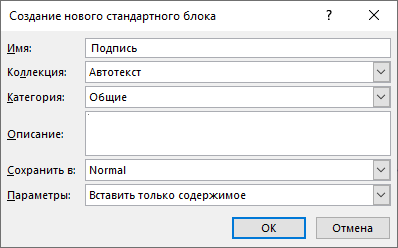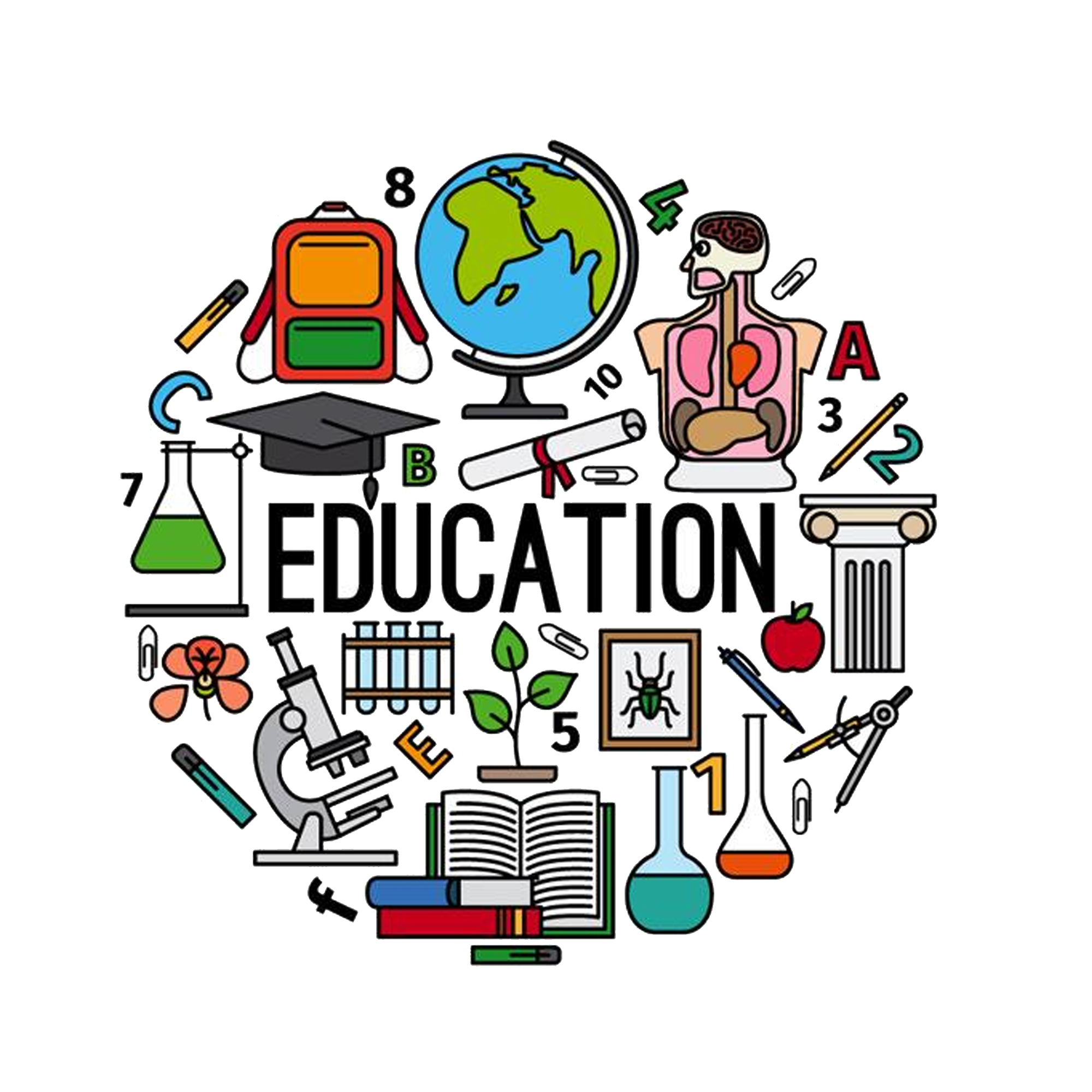Что и куда следует вводить: как оформить введение реферата
Раздел введение является незаменимым при написании работы, ведь именно с него начинает свой доклад студент. Многие задумываются и не знают, как писать введение в реферате
В этом разделе важно учесть все моменты, продумать каждое предложение. Здесь пишут причину, по которой была выбрана тема, почему именно этот вопрос затронул автора
На эту часть реферата отводится не больше 1-2 страницы. Сам текст введения должен соответствовать основной части. Для того чтобы быть уверенным в правильном оформлении этой части, представлена информация, которая позволит быстро написать данный раздел. Кроме этого, всегда можно скачать образец введения в реферате на сайте.
К вводной части могут быть разные требования, все зависит от кафедры, направленности работы, потому стоит заранее все уточнять. К примеру, нужно знать такие детали, как оформлять ссылки в реферате или другие разделы. Однако, общепринятые правила существуют для всех учебных заведений. Главным во введении является освещение актуальности темы, которая рассматривается в реферате. И если составить эту часть правильно, то после ее прочтения должен возникнуть интерес, чтобы изучить всю работу.
После того как будет обоснована актуальность темы, нужно сформулировать задачи исследования
Важно указать сведения, которые существовали до принятия решения о написании реферата на данную тему, а также те факты, исследованные в ходе работы. В противном случае, это не будет самостоятельной работой, а просто пересказом, который может не впечатлить преподавателя и не заинтересовать слушателей
Поэтому введению стоит уделить особое внимание, отыскать достаточно полезной информации, которая завлечет своим содержанием
Все сведения, которые указаны в тексте, обязательно нужно подкреплять доказательствами. Именно так можно убедить слушателя в значимости своей работы. Такая часть как введение, представляет собой сочетание разных мнений, здесь указывают не результат работы, а только план шагов, которые предстоит сделать во время исследования.
Основные моменты, которые нужно указать в этой части:
- актуальность темы;
- основные результаты работы, не только авторские, но и других людей;
- указать задачи предстоящего исследования;
- описывается перспектива развития этой темы;
- определить цель написания работы.
Чтобы научный руководитель мог видеть, какой объем работы проделал студент, важно подкреплять название источников, которые изучались во время написания реферата
Содержание
Курсовая работа отличается от дипломной тем, что содержит меньше теоретической и практической информации. В основной части должны быть указаны положения, связанные с темой работы. В отчёте о практическом опыте нужно указать все расчёты и графики, дополнить материал визуальным контентом для полноты отражения темы. Сюда можно отнести бланки, технические схемы и не только. Это то, на счёт будут основаны вычисления, поскольку автор берет из первоисточника, не из головы. Изображение может быть прямым либо косвенным: взятые копии из бухгалтерского баланса, технические схемы относятся к прямым документам. Косвенными выступают различные документы, взятые из свободного доступа: примеры, формулы, стандартизация качества и пути ее оценки.
Правила размещения рисунков в курсовых работах
На одной странице курсовой работы может размещаться сразу до четырех рисунков. Увеличивать количество картинок на одной странице запрещено. Если рисунок в курсовой имеет небольшой размер, его предпочтительнее выравнивать с ориентацией по центру страницы. Если же рисунок занимает достаточно большой размер, его лучше переносить на новую страницу
При оформлении картинки важно, чтобы о ней было упоминание в самом тексте, который описывает ее смысл. Размещение рисунков без упоминания о них в тексте считается строгой ошибкой
Если написание курсовой работы сопровождается большим количеством объемных картинок, их будет правильнее размещать в отдельном приложении с соответствующей нумерацией. При этом в самом тексте должно быть упоминание о названии рисунка и его порядковом номере.
Ориентируясь на вышеперечисленные правила каждый студент поймет, как оформлять рисунки в курсовой по госту.
Как оформляются рисунки в курсовой работе
Большинство тем в сложно раскрыть без иллюстративного материала, поэтому учащимся полезно узнать, как правильно подписывать рисунки в курсовой. Они бывают нескольких видов:
Таблицы в этот список не входят, их оформляют по особым правилам.
Расположение рисунков в курсовой
В ГОСТе 7.32-2001 «Отчёт о научно-исследовательской работе. Структура и правила оформления» указаны такие требования к размещению рисунков:
Как подписываются рисунки в курсовой
Многие первокурсники, ещё не знают, как подписывать рисунки в курсовой по ГОСТу. Требования к подписям обычно указаны в методических указаниях по подготовке курсовой. Если такого пособия на кафедре нет, рекомендуем ориентироваться на стандартные правила:
Пример правильной подписи к рисунку: «Рисунок 7 — Пирамида потребностей по А. Маслоу».
Кстати! Для наших читателей сейчас действует скидка 10% на любой вид работы
Подпись обязательно находится строго под рисунком, переносить её на следующую страницу запрещено.
Нумерация рисунков в курсовой
При оформлении рисунков в курсовой по ГОСТу важно указать не только подпись, но и номер. Как правило, в курсовых применяется сквозная нумерация, но в некоторых вузах принято использовать внутреннюю нумерацию для разных глав работы (1.1, 2.1 и т
д.).
Как оформить ссылки на рисунки в курсовой
Каждый рисунок должен быть упомянут в тексте, ведь он иллюстрирует какой-то аспект исследования. Пример ссылки на рисунок с помощью фразы-клише: «В соответствии с рисунком №. ».
Перенос рисунков
Если рисунок настолько большой, что занимает несколько страниц (обычно это касается графиков и схем), то его название указывают на первом листе, а на каждом следующем размещают примечание: «Рисунок n, лист n1».
Иногда такие объёмные иллюстрации выносят в приложения. Там используются те же правила оформления рисунков в курсовой.
Линия для подписи в Word — 2 способ
Это похожий способ, при котором будет отличаться стиль линии.
Выполните следующие шаги:
- Создайте две ячейки в одной строке, как в предыдущем способе.
- Отрегулируйте размер и местоположение таблицы на странице документа.
- В первом столбце напишите нужный текст, например, должность или ФИО.
- Щелкните по таблице правой кнопкой мыши, в открывшемся меню нажмите на «Свойства таблицы…».
- В окне «Свойства таблицы», во вкладке «Таблица» нажмите на кнопку «Граница и заливка…».
- В окне «Граница и заливка», во вкладке «Граница», в разделе «Тип:» выберите «нет», а затем в двух окнах нажмите на кнопку «ОК».
- Выделите вторую ячейку (границ у ячейки уже нет), в которой должна находится линия для подписи.
- Щелкните правой кнопкой мыши, в контекстном меню нажмите на пункт «Свойства таблицы…».
- В окне свойств таблицы, во вкладке «Таблица» нужно нажать на кнопку «Граница и заливка…».
- В окне «Граница и заливка», во вкладке «Граница», подберите подходящий стиль для линии, а в разделе «Образец» выберите образец, в котором линия находится внизу. Настройка «Применить к» должна быть выбрана к «ячейке».
- Нажмите на кнопку «ОК» в обоих окнах.
В документе Word появилась линия для подписи.
Нумерация
В соответствии с этими правилами рисунки и иной иллюстративный материал подлежат обязательной нумерации.
Нумерация осуществляется исключительно арабскими цифрами.
Существует два варианта нумерации иллюстраций:
В первом случае указывается просто порядковый номер иллюстрации:
Во втором случае необходимо указать номер раздела, а затем через точку поставить номер иллюстрации:
Если рисунок в работе единственный, то он не снабжается номером, а ссылка на него оформляется следующим образом:
С. К. Яковлевым убедительно продемонстрировано (см. рисунок).
Допускаются случаи, когда несколько графических материалов объединяются в одну иллюстрацию и подчиняются одному номеру. Для того чтобы разграничить их между собой, их нумеруют строчными буквами. Например:
Рисунок 1 – Куб (а) и параллелограмм (б)
Как вставить подпись в Word в другом документе
У нас имеется блок шаблона подписи, который мы можем вставить в другой текстовый документ, чтобы не создавать каждый раз новую рукописную подпись.
Выполните следующие действия:
- Откройте или создайте новый документ в программе Word.
- С помощью курсора мыши выберите место в документе, куда нужно вставить подпись.
- Войдите в меню «Вставка», нажмите на кнопку «Экспресс-вставка», расположенную в группе «Текст».
- В открывшемся контекстном меню наведите курсор мыши на пункт «Автотекст».
- Откроется окно «Общие», в котором будет находится блок с подписью.
- Щелкните по ранее созданному блоку с подписью, для добавления в документ.
Как сделать линию для подписи в Ворде — 1 способ
В документах часто используется линия для подписи в Ворде. Линия для подписи может быть с сопутствующим текстом или выводится в качестве отдельного абзаца без текста.
Линия для подписи не добавляется в документ согласно современному ГОСТ, но этот элемент часто встречается в делопроизводстве.
Существует несколько способов для добавления линии в документ.
Вам также может быть интересно:
- Как перевернуть текст в Word — 5 способов
- Word онлайн бесплатно — 5 способов
Рассмотрим простой способ для добавления линии для подписи с сопутствующим текстом, выполняемый с помощью создания таблицы:
- На панели настроек войдите в меню «Вставка».
- В группе «Таблица» нажмите на кнопку «Таблица».
- В окне выделите два столбца в одной строке.
- На странице появилась строка с двумя столбцами. Нам нужно заполнить столбцы нужными данными.
- Введите в первый столбец необходимый текст, например, название должности.
- Удерживайте клавишу «Shift» и одновременно нажимайте на клавишу «—» (тире), находящуюся в цифровом блоке клавиатуры. Сделайте линию подходящей длины.
- Нажмите на пробел (пробел можно не нажимать, это зависит от того, какие расстояния вы желаете иметь между элементами подписи).
- Дальше можете оставить пустое место или написать фамилию с инициалами.
Если нужно, перетащите края таблицы, чтобы элементы в ячейках сдвинулись ближе друг к другу.
Нам необходимо убрать края таблицы, чтобы они не отображались в документе. Для этого, проделайте следующее:
- Выделите таблицу.
- Кликните правой кнопкой мыши, в контекстном меню нажмите на «Свойства таблицы…».
- В окне «Свойства таблицы», во вкладке «Таблица» нажмите на кнопку «Границы и заливка…».
- В окне «Границы и заливка», во вкладке «Граница», в разделе «Образец» удалите все границы таблицы, нажимая на границы курсором мыши.
- Нажмите в обоих окнах на кнопку «ОК».
В документе Word появилась линия для подписи с сопутствующим текстом.
Подпись в Word рукописным вводом
В документах часто используется подпись, заранее сделанная рукой человека для вставки в документы. Это придает документу индивидуальности, а в некоторых случаях, избавляет от выполнения подписи вручную авторучкой, в случае распечатки большого количества экземпляров документа в бумажном виде.
Суть данного метода заключается в выполнении нескольких последующих действий:
- Человек ставит подпись на бумаге или делает подпись в графическом редакторе.
- Подписанный лист сохраняется в качестве изображения в графическом файле.
- Изображение с подписью вставляется в нужное место документа Word.
Это не цифровая подпись, она не имеет юридического статуса электронной подписи
Подобная подпись может быть использована в письмах или внутри организации для документов, не имеющих особой важности
Существует два способа получить подпись для вставки в документ: расписаться на бумаге или в окне программы — графического редактора. Если для рисования подписи используется графический редактор, например, Paint или Adobe Photoshop, программа сохранит файл в требуемом формате, например, JPG, PNG, BMP или GIF.
Можно вырезать подпись из другого документа, например, с помощью скриншота, а потом сохранить снимок экрана в графическом файле.
В другом случае, потребуется выполнить сканирование бумажного листа с подписью с помощью соответствующего устройства. Это может быть сканер, фотоаппарат или камера на телефоне.
Теперь посмотрим, как подписать документ подписью в Word.
Убедитесь, что файл изображения с подписью имеет подходящий размер, соответствующий применяемому шрифту в данном документе. При необходимости, измените размер изображения заранее или подгоните изображение по необходимому размеру в программе Word.
Переместите подпись в нужное место документа. При необходимости, добавьте тест перед подписью.
Чем можно дополнить курсовую работу?
В основной части не принято использовать картинки и изображения, так как первая глава посвящается только теории. Здесь нет места расчётам – студент пишет вводную часть, которая поможет читателю и комиссии понять суть вопроса и цели, поставленные перед ним. Курсовая работа такое может содержать приложение, куда могут входить такие изображения и дополнения, как:
По ГОСТ стандарту курсовая работа должна содержать не более 50 листов, однако правило не распространяется на раздел приложений. Сюда выносится только вспомогательный материал. Например, если нужно произвести расчёт по эффективности и рентабельности, студент может поместить в текст формулу или пояснение к ней. Сам расчёт нужен вывести в приложение, так как это будет считаться путём получения результата.
Важно! То, каким методом студент получил те или иные решения, нужно отметить в части практики. При этом нужно ссылаться на приложение курсовой работы, если используются формулы и данные из «дано», взятые из практики на предприятии
Тип изображений
Если в курсовой работе используется не много картинок, их можно оставить в тексте. Изображения, которые в одном разделе присутствуют в количестве более 3 штук, нужно выносить. При этом каждый рисунок нужно нумеровать независимо от того, схема это или ксерокс документа. Чтобы вставить в нужном порядке все изображения в приложение, необходимо сопоставить их по мере упоминания в тексте.
Например, если в практической части сначала упоминается капитал компании, логично привести картинку по образованию денег – сколько учредителей, кто имеет большую долю, в каком количестве они участвуют в формировании основного материального обеспечения. Также можно привести штатную численность для лучшего понимания организационной деятельности.
Вставать изображение можно не только в виде расчётов:
Некоторые студенты за неимением достаточного количества материалов пытаются вставить картинки, чтобы разнообразить текст. Такое не допускается, поскольку смысловая нагрузка практически отсутствует. Сопутствующие изображения не нужны, так как они утяжеляют материал своим присутствием.
Размещение
На одной странице допускается размещение не более четырёх иллюстраций.
Размещается иллюстрация, как правило, сразу же после упоминания её в тексте работы. В некоторых случаях допускается поместить иллюстрацию несколько дальше по тексту, но в границах одной страницы. Размещение иллюстраций до упоминания их в тексте не допускается.
Если иллюстраций слишком много, их можно вынести в приложение. В таком случае они располагаются в порядке упоминания в тексте с указанием номера приложения. При этом в тексте ставится ссылка с указанием порядкового номера приложения и после него через точку номер иллюстрации.
Как видно из рисунка А.1, …
Подобным образом оформляются в приложении не упоминаемые в работе иллюстрации, но имеющие значение для исследования.
Если иллюстрация в силу особенностей формата требует альбомной ориентации бумаги, это допускается в том случае, если при развороте будут читаться все сопутствующие иллюстрации надписи. Разворот бумаги при этом производится по часовой стрелке.
Дополняем реферат картинками: оформление изображений
В реферате обычно не требуется в основном тексте помещать картинки. Но если оформления картинок в реферате не избежать, то это займет определенное время. Реферат является устной формой доклада, которая направлена на то, чтобы проверить знания студента, понять насколько он знает и понимает тему.
Но в некоторых случаях, в зависимости от предмета, работа может содержать в себе изображения. Многие студенты задумываются над тем, можно ли в реферат вставлять картинки. В таком случае приложения помещают в конце текста на отдельных листах. Иногда закрепляют листы с изображением и в средине основного текста
Реферат с картинками пишется точно так же, как и обычный, только важно придерживаться оформления
Когда оформляют приложения после основного текста, то не нужно нумеровать страницы. Когда изображения необходимо поместить в средине текста, то их обязательно нумеруют. Но в целом оформление этой части несложное. Главное, перед тем как писать работу, изучить дополнительную информацию, просмотреть примеры, узнать, как вставлять картинки в реферат по ГОСТу, только потом приступать к работе.
Помимо соблюдения правил написания, важно осознавать, что только качественный реферат, который содержит в себе достоверную информацию, может получить достойную оценку. Старайтесь не писать слишком сложные предложения, в тексте используйте фразы, делайте ссылки на цитаты и подобное
Работа будет также содержательной, если поместить в реферат картинки, схемы и другое. Но если возникает неуверенность в собственных силах, даже после того как будет изучена вся информация, стоит заказать реферат у настоящих профессионалов, это станет наилучшим решением проблемы.
Так бывает, что у студента просто не хватает времени на написание и оформление по всем правилам реферата. В таком случае рекомендуется воспользоваться услугами специалистов, которые правильно и грамотно составят реферат. Кроме этого на сайте представлены образцы разных работ, здесь можно узнать, как оформлять реферат картинки со знаком ену, просмотреть примеры и найти ответы на многие вопросы. Специалисты имеют достойный опыт написания научных работ, они точно знают, о чем писать и как оформить работу, чтобы у преподавателя не возникало лишних вопросов.
Так и не нашли ответ на вопрос?
Просто напишите,с чем нужна помощь
Мне нужна помощь
Другие материалы по выполнению студенческих работ:
- Предмет и объект курсовой работы: как определить цель проекта
- Как написать заключение в курсовой: делаем правильные выводы
- Как составить план дипломной работы
Подпись
Хотя ГОСТ не предусматривает обязательной подписи к иллюстрациям, по факту, все университеты её требуют. Начинается подпись с прописной буквы. Подпись ставится после порядкового номера через дефис. Точка после номера не ставится. Также точка не ставится в конце подписи:
График 2.2 – Динамика роста популяции королевских крабов на побережье Индийского Океана
Номер, как и подпись, следующая за ним, располагаются непосредственно под иллюстрацией. Текст подписи прописывается тем же шрифтом, что и основной текст работы и размещается по центру строки. Отступ первой строки при этом не используется.
Между предваряющим и последующим текстом иллюстрация отделяется одной пустой строкой. Это правило не относится к тексту подписи, которая является частью иллюстрации.
Пример оформления иллюстрации в курсовой работе:
Рисунок 1 – Равнолучевой крест, вписанный в окружность
В тех случаях, когда в работе необходимо привести иллюстрацию с использованием условных обозначений, цветовых разметок, осей координат, особых символов и пр., необходимо включить в иллюстрацию расшифровку. Если это невозможно сделать в иллюстрации, то расшифровка приводится строкой ниже после подписи к графическому материалу.
График 1 – Динамика продаж отечественных автомобилей в течение года на севере, западе и востоке России
В случае с рисунками, в некоторых ВУЗах допускается сокращать слово «рисунок» если рядом стоит цифра.
Стиль APA: правила цитирования внутри текста
В APA внутритекстовые ссылки указывают в формате автор-дата. Например (Lennon, 1989)
Обратите внимание, когда вы упоминаете мысли из другой работы или ссылаетесь на источник, но при этом не используете прямую цитату из него, номер страницы в скобках указывать не нужно
Однако если вы цитируете другую работу, то в скобках необходимо указать страницу, с которой была взята фраза. Используйте “p.” для одной страницы и “pp.” для диапазона страниц. Например, (Lennon, 1989, p. 168) или (Lennon, 1989, pp. 168-171).
В таблице ниже вы можете посмотреть примеры внутритекстовых ссылок для источников разного типа:
| Тип источника | Пример оформления в APA | Примечание |
| Один автор | As Lennon (1989) stated, “It is not an easy task to cite in APA style” (p. 199).
или He stated that “it is not an easy task to cite in APA” (Lennon, 1989, p. 188). |
|
| Два автора | Lennon and Cage (2018) state that “APA style is difficult for citing” (p. 188).
или They stated, “APA style is difficult for citing”(Lennon & Cage, 2018, p. 188). |
В скобках вместо and ставят &. |
| Три, четыре или пять авторов |
Первое упоминание
Lennon, Cage, and Andrews (2019) или (Lennon, Cage, & Andrews, 2019) Дальнейшие упоминания: Lennon et al. (2019) или (Lennon et al., 2017). |
|
| Шесть и более авторов | Lennon et al. (2019)
или (Lennon et al., 2019) |
Указывают лишь имя первого автора. |
| Автор неизвестен | (A Guide to Translation, 2017).
или (“A Guide to Translation”, 2017). |
Указывают первые несколько слов из названия источника. Как правило, это заголовок.
Курсивом выделяют названия книг, журналов и прочих “целых” источников. В кавычках пишут названия разделов, глав, статей — то есть частей целого. |
| Работы одного и того же автора одного и того же года | (Lennon, 2017a).
(Lennon, 2017b). |
В списке литературы также следует указать “букву” источника (a, b, c, etc.). |
| Ссылка на несколько работ разных лет одного автора | Lennon (2003, 2007, 2009).
или (Lennon, 2003, 2007, 2009). |
|
| Ссылка на разные работы разных авторов | (Lennon & Cage, 2009; Lewis & Clark, 2017). | Источники располагают в алфавитном порядке по фамилии первого автора и разделяют точкой с запятой. |
| Группа или организация |
Первое упоминание
(International Translating Organization , 2019). Последующие упоминания: (ITO, 2019). |
Сокращение или использование аббревиатур необязательно, скорее, по желанию. |
| Цитирование в книге другого автора | Lennon (1999) as cited in Cage (2008)…
или (Lennon, 1999, as cited in Cage, 2008). |
Первым указывается автор оригинальной цитаты, а затем тот, кто процитировал его в своей работе. |
| Источник с неизвестной датой | (Lennon, n.d.) | |
| Веб-страница с автором | (Hagrid, 2020) | |
| Веб-страница без автора, но принадлежащая определенной организации | (World Health Association, 2019) | |
| Веб-страница с неизвестной датой публикации | World Health Association (n.d.)
или (World Health Association, n.d.) |
Важный момент, который часто упускают из виду — это кавычки, заглавные буквы и выделение курсивом названий в ссылках на источники внутри текста. Для таких случаев также есть ряд правил цитирования в APA-стиле:
В отличие от References, где с заглавной буквы пишут только первое слово в названии источника и имена собственные, внутри научной работы все слова, кроме служебных частей речи, пишут с прописной буквы. Это относится и к двум частям слова, разделенным тире, и к двум частям названия, разделенным двоеточием.
Например: Natural-Born, “Translation: The Rules and Mistakes”.
- Если название работы в References выделено курсивом, в тексте его также выделяют курсивом.
- Название работы, которая не выделена курсивом в списке литературы, в тексте выделяют двойными кавычками.
И последний нюанс — длинные цитаты. Цитата, которая состоит из более чем 40 слов, должна быть оформлена отдельным блоком после сигнальной фразы с новой строки без кавычек и с отступом слева как для красной строки. Междустрочный интервал в цитате — двойной. После цитаты ставится точка и в скобках указывают номер страницы, с которой ее взяли.
Для наглядности можете использовать пример оформления цитаты в APA стиле:
Сохранение рукописной подписи в коллекции экспресс блоков
Подпись документа Ворд вместе с прилегающим текстом можно сохранить в качестве шаблона для вставки в другие документы. В программе создается стандартный блок в одной из коллекций блоков, который потом можно вставить в любой другой документ.
Пройдите следующие шаги:
- Выделите подпись и машинный текст около подписи.
- Во вкладке «Вставка», в группе «Текст» нажмите на кнопку «Экспресс-блоки».
- В контекстном меню выберите пункт «Сохранить выделенный фрагмент в коллекцию экспресс-блоков…».
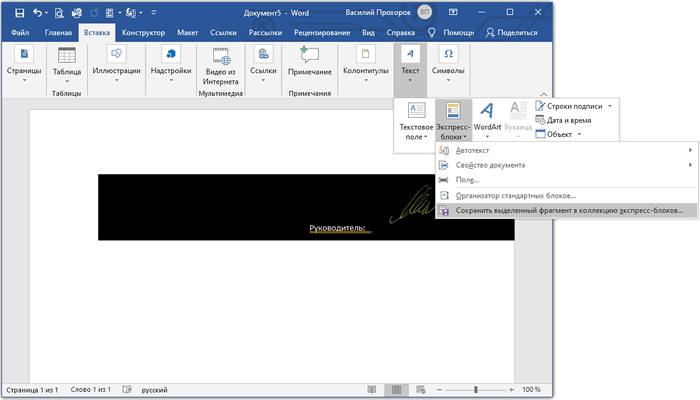
- В окне «Создание стандартного блока» присвойте имя новому блоку.
- Выберите коллекцию «Автотекст».
- Нажмите на кнопку «ОК».